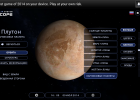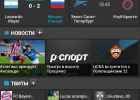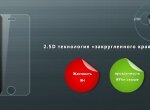Компания Google наделила операционную систему Android 5.0 большим количеством новых функций. И не все из них очевидны. О появлении некоторых можно догадаться только после того, как побродить по настройкам мобильного устройства. Это касается и блокировки приложения на экране.
Данная функция в Lollipop получила наименование "Блокировка в приложении". Как видно, название не лучшим образом переведено на русский язык. Поэтому на этот пункт в настройках практически никто не обращает внимание. И зря, так как данная функция весьма полезна. Она позволяет закрепить приложение на экране. В результате вы не сможете из него выйти в другую программу или на рабочий стол. Задействовать функцию может родитель, который дает ребенку планшет для просмотра мультфильма. Дитя точно не догадается, что именно нужно сделать для разблокировки и выхода из проигрывателя.
По умолчанию в Android 5.0 Lollipop данная функция выключена. Для её включения необходимо пройти в "Настройки". Далее проследуйте в раздел "Безопасность". Здесь прокрутите экран вниз, пока не увидите пункт "Блокировка в приложении". Переведите переключатель в положение "ВКЛ".

После этого вы сможете любое приложение прикреплять на экран. Процесс закрепления очень прост и понятен. Он доступен в любое время. Однако закрепить можно только последнее приложение, в котором вы находились. То есть, сначала вам необходимо запустить данное приложение. Невозможно находясь в одной программе сразу закрепить другую, автоматически переместившись в неё.
Для закрепления приложения необходимо первоначально нажать кнопку "Обзор" (она отныне изображается в виде квадрата). Далее перетащите строку заголовка окна в среднюю часть экрана. Вы сразу увидите, что в правом нижнем углу окна приложения появилась круглая кнопка с изображением канцелярской булавки. Нажмите на неё.

Далее необходимо согласиться с закреплением приложения на экране. Данное подтверждение требуется при каждом использовании функции. Когда вы нажмете "Да" - программа окажется прикреплена. Что бы вы не нажимали - из приложения выйти не получится. Однако вы сможете спокойно перемещаться внутри самой программы или игры.

Для разблокировки следует одновременно нажать кнопки "Назад" и "Обзор". Спустя пару секунд вы переместитесь на рабочий стол. Обратите внимание, что это всё же не лучший способ предоставления ребенку вашего мобильного устройства. Лучше для этого завести отдельный профиль, которым и будет пользоваться ваше дитя. О создании учетных записей мы рассказывали в отдельном материале.